Мац 101: Како правилно инсталирати апликације на Мац (09.15.25)
<п> Инсталирање нових апликација на Мац је много једноставније у поређењу са инсталирањем програма на Виндовс рачунару. Нису потребна сложена упутства за инсталацију и не морате да гледате екран током целог процеса инсталације. Међутим, постоје случајеви када инсталирање нових апликација за Мац може да збуни, посебно ако је то први пут. Читајте даље да бисте сазнали како да инсталирате апликације на Мац. Како инсталирати апликације на Мац из Апп Сторе-а <п> Апп Сторе је Аппле-ов депозитар апликација. Овде корисници Аппле-а могу да преузму апликације за своје иПхоне, иПад, иПод или МацБоок. Да бисте преузели и инсталирали Мац апликације из Апп Сторе-а, следите ове кораке: <ул> <ли> Кликните на Аппле лого и у менију изаберите Апп Сторе. Апп Сторе-у такође можете приступити ако одете до Апплицатионс & гт; Апп Сторе. <п> Апп Сторе "видтх =" 258 "хеигхт =" 300 "& гт;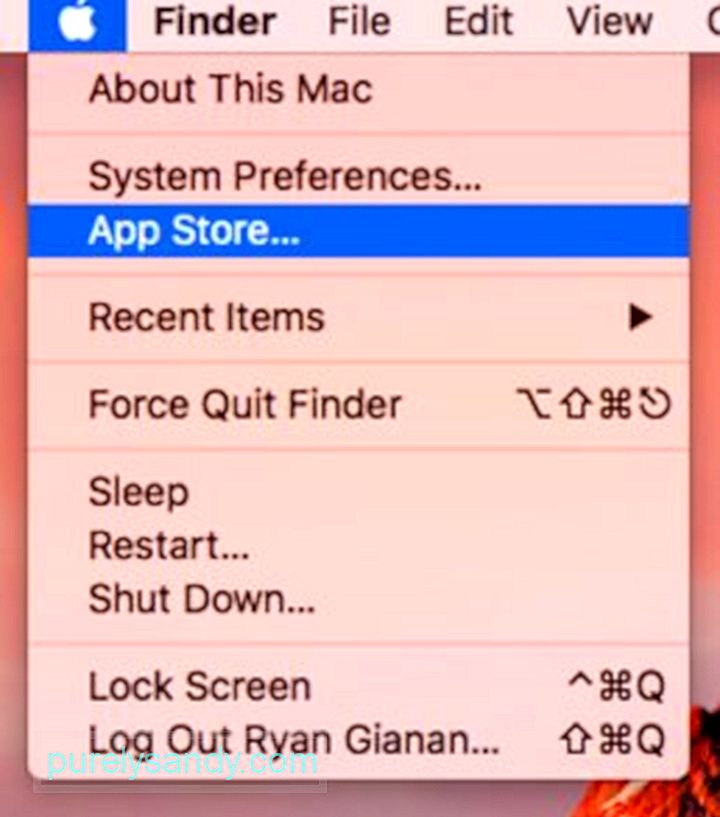 Апп Сторе" видтх = "258" хеигхт = "300" & гт; < ул> <ли> Пријавите се својим Аппле ИД-ом и лозинком (ако још увек нисте пријављени). <ли> Потражите апликацију коју желите да инсталирате и кликните на дугме Преузми, а затим Инсталирајте апликацију (за бесплатне апликације) или Купите апликацију (за оне које се плаћају). Уплату ћете морати да потврдите тако што ћете откуцати свој Аппле ИД и лозинку. <п> Аппле редовно прегледава сваку апликацију и ажурирање пре него што изађе како би био сигуран да нема проблема. Можете да аутоматизујете ажурирања, подесите поставке лозинке за преузимања и куповине апликација и синхронизујете апликације купљене на другим Мац рачунарима тако што ћете отићи у <стронг> Аппле мени & гт; <стронг> Системске поставке & гт; <стронг> Апп Сторе . <п> Системске поставке & гт; Апп Сторе "видтх =" 640 "хеигхт =" 532 "& гт;
Апп Сторе" видтх = "258" хеигхт = "300" & гт; < ул> <ли> Пријавите се својим Аппле ИД-ом и лозинком (ако још увек нисте пријављени). <ли> Потражите апликацију коју желите да инсталирате и кликните на дугме Преузми, а затим Инсталирајте апликацију (за бесплатне апликације) или Купите апликацију (за оне које се плаћају). Уплату ћете морати да потврдите тако што ћете откуцати свој Аппле ИД и лозинку. <п> Аппле редовно прегледава сваку апликацију и ажурирање пре него што изађе како би био сигуран да нема проблема. Можете да аутоматизујете ажурирања, подесите поставке лозинке за преузимања и куповине апликација и синхронизујете апликације купљене на другим Мац рачунарима тако што ћете отићи у <стронг> Аппле мени & гт; <стронг> Системске поставке & гт; <стронг> Апп Сторе . <п> Системске поставке & гт; Апп Сторе "видтх =" 640 "хеигхт =" 532 "& гт; 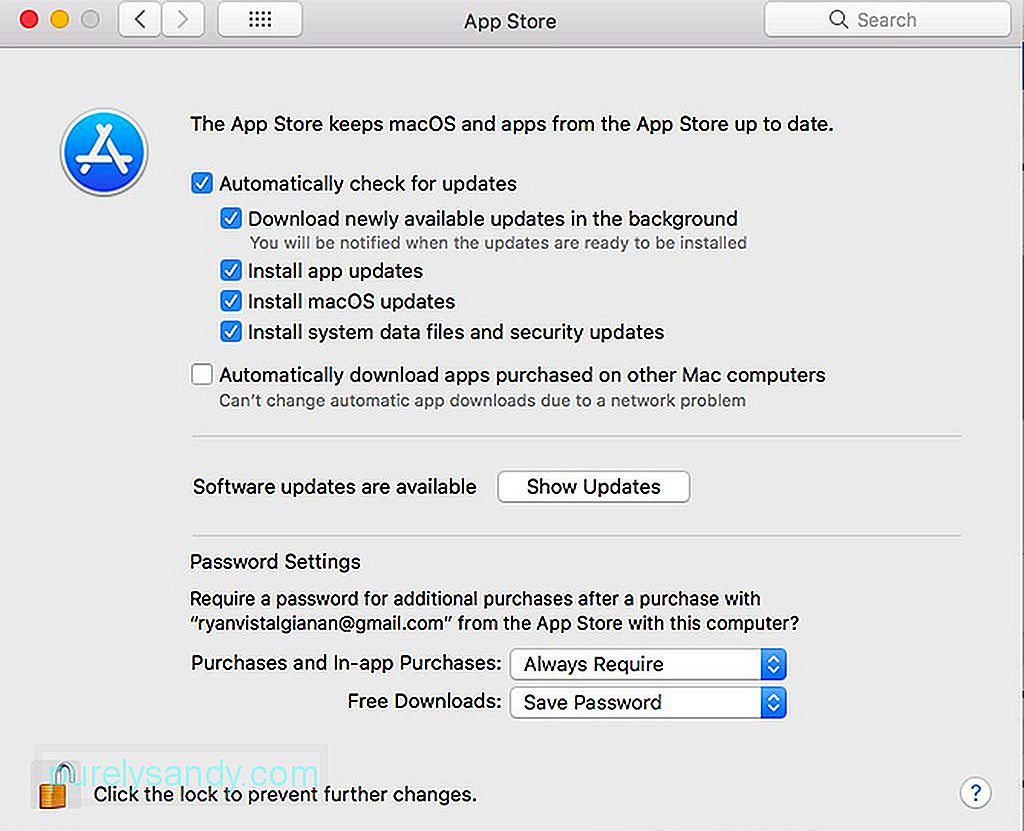 Системске поставке & гт; Апп Сторе" видтх = "640" хеигхт = "532" & гт; Како инсталирати Мац апликације са веб локација независних произвођача<п> Аппле је прилично строг што се тиче програмера, па неки од њих не могу или одлуче да не пуштају своје апликације на Апп Сторе. Неки програмери не воле недостатак дубоког системског приступа за услужне програме, док други желе да пусте апликације и исправке без чекања на преглед Апп Сторе-а. <п> Међутим, ако желите да преузмете инсталациони програм изван Апп Сторе-а морате бити изузетно опрезни и то само из поузданих и реномираних имг-ова. Препоручује се да преузмете са веб локације програмера, а не са непоузданих локација са уносом апликација. Када преузмете инсталациони програм, он ће бити послат у директоријум Преузимања, осим ако нисте променили подешавања прегледача. Инсталатори долазе у различитим форматима, укључујући: <ул><ли> <стронг> ДМГ датотеке . То су слике диска које је могуће монтирати и обично се појављују на бочној траци Финдер-а. Већина ДМГ датотека садржи копију апликације, али неке од њих укључују инсталациони програм који морате отворити и инсталирати пратећи упутства на екрану. Међутим, не бисте требали покретати апликацију у директоријуму ДМГ. Требало би да га превучете у директоријум Апликације, уместо где ће се самостално инсталирати. Када завршите, ДММ датотеку морате демонтирати кликом на икону Избаци поред ње на бочној траци Финдер-а. Такође можете притиснути тастер Цтрл унутар ДМГ директоријума и одабрати Ејецт. <ли> <стронг> ЗИП и РАР датотеке . То су архиве које садрже датотеку апликације. Распакујте фасциклу да бисте приступили датотеци апликације, баш као и ДМГ датотека. Морате га превући у директоријум Апплицатионс пре него што га отворите. Осим одржавања апликација организованим, већина апликација се неће покретати ако се не налазе у тој фасцикли. <ли> <стронг> ПКГ датотеке . То су инсталациони пакети који садрже скрипте за вођење процеса инсталације, као и датотеке које треба инсталирати. ПКГ датотеке захтевају поступак инсталације у више корака уместо једностепеног поступка ДМГ и ЗИП датотека где све што треба да урадите је да превучете и спустите датотеке апликација у директоријум Апплицатионс. ПКГ формат често користе апликације и услужни програми којима су потребне додатне компоненте, системске услуге или датотеке да би се поставиле негде другде на вашем Мац-у. Не морате да бринете јер су сви ови процеси аутоматизовани и морате неколико пута да кликнете како бисте ПКГ-у учинили своје. <п> Након инсталирања Мац апликација можете директно пошаљите ДМГ, ЗИП, РАР и ПКГ датотеке у отпад. Како инсталирати апликације на Мац из независних продавница апликација<п> Многе независне продавнице апликација раде баш као Аппле-ова Апп Сторе. Већина њих су специјалне природе и захтева инсталирање основне апликације пре него што можете да одредите које услуге желите да инсталирате на Мац. <п>
Системске поставке & гт; Апп Сторе" видтх = "640" хеигхт = "532" & гт; Како инсталирати Мац апликације са веб локација независних произвођача<п> Аппле је прилично строг што се тиче програмера, па неки од њих не могу или одлуче да не пуштају своје апликације на Апп Сторе. Неки програмери не воле недостатак дубоког системског приступа за услужне програме, док други желе да пусте апликације и исправке без чекања на преглед Апп Сторе-а. <п> Међутим, ако желите да преузмете инсталациони програм изван Апп Сторе-а морате бити изузетно опрезни и то само из поузданих и реномираних имг-ова. Препоручује се да преузмете са веб локације програмера, а не са непоузданих локација са уносом апликација. Када преузмете инсталациони програм, он ће бити послат у директоријум Преузимања, осим ако нисте променили подешавања прегледача. Инсталатори долазе у различитим форматима, укључујући: <ул><ли> <стронг> ДМГ датотеке . То су слике диска које је могуће монтирати и обично се појављују на бочној траци Финдер-а. Већина ДМГ датотека садржи копију апликације, али неке од њих укључују инсталациони програм који морате отворити и инсталирати пратећи упутства на екрану. Међутим, не бисте требали покретати апликацију у директоријуму ДМГ. Требало би да га превучете у директоријум Апликације, уместо где ће се самостално инсталирати. Када завршите, ДММ датотеку морате демонтирати кликом на икону Избаци поред ње на бочној траци Финдер-а. Такође можете притиснути тастер Цтрл унутар ДМГ директоријума и одабрати Ејецт. <ли> <стронг> ЗИП и РАР датотеке . То су архиве које садрже датотеку апликације. Распакујте фасциклу да бисте приступили датотеци апликације, баш као и ДМГ датотека. Морате га превући у директоријум Апплицатионс пре него што га отворите. Осим одржавања апликација организованим, већина апликација се неће покретати ако се не налазе у тој фасцикли. <ли> <стронг> ПКГ датотеке . То су инсталациони пакети који садрже скрипте за вођење процеса инсталације, као и датотеке које треба инсталирати. ПКГ датотеке захтевају поступак инсталације у више корака уместо једностепеног поступка ДМГ и ЗИП датотека где све што треба да урадите је да превучете и спустите датотеке апликација у директоријум Апплицатионс. ПКГ формат често користе апликације и услужни програми којима су потребне додатне компоненте, системске услуге или датотеке да би се поставиле негде другде на вашем Мац-у. Не морате да бринете јер су сви ови процеси аутоматизовани и морате неколико пута да кликнете како бисте ПКГ-у учинили своје. <п> Након инсталирања Мац апликација можете директно пошаљите ДМГ, ЗИП, РАР и ПКГ датотеке у отпад. Како инсталирати апликације на Мац из независних продавница апликација<п> Многе независне продавнице апликација раде баш као Аппле-ова Апп Сторе. Већина њих су специјалне природе и захтева инсталирање основне апликације пре него што можете да одредите које услуге желите да инсталирате на Мац. <п> 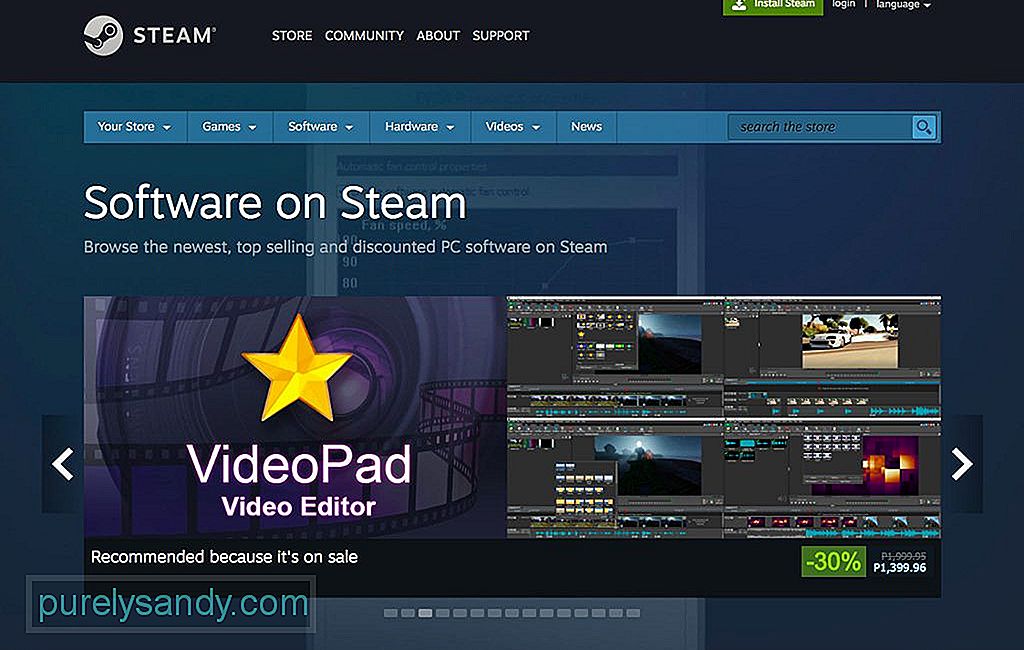 <п> Једна од најпопуларнијих је Стеам. Омогућава вам да купљене игре покрећете из апликације Стеам уместо из директоријума Апплицатионс. Међутим, могуће је створити пречице за игре које желите да покренете и преместити те пречице где год желите. <п>
<п> Једна од најпопуларнијих је Стеам. Омогућава вам да купљене игре покрећете из апликације Стеам уместо из директоријума Апплицатионс. Међутим, могуће је створити пречице за игре које желите да покренете и преместити те пречице где год желите. <п> 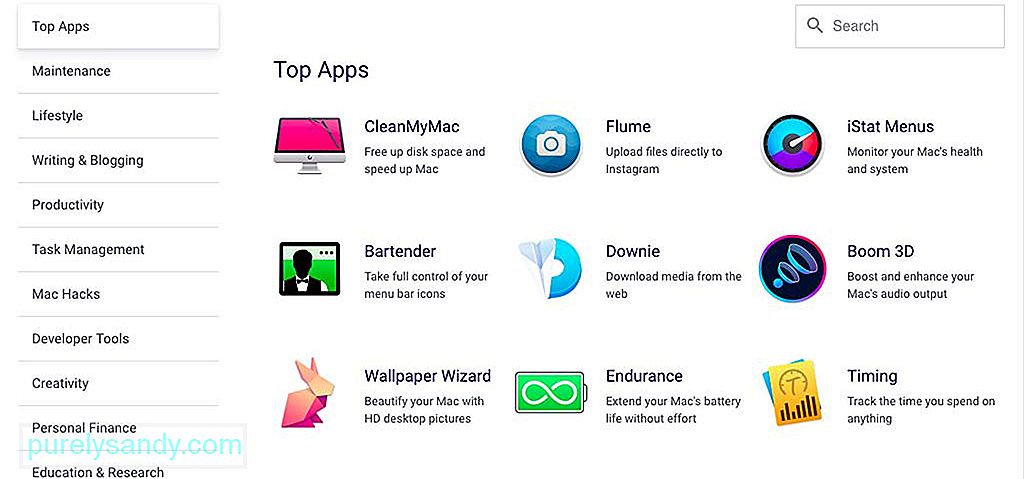 <п> Још једна омиљена независна продавница апликација је СетАпп. То је попут Нетфлика за апликације у којима можете добити приступ неколико ручно изабраних апликација за месечну накнаду. Када инсталирате апликације помоћу Сетаппа, апликације ће бити смештене у директоријум / Апплицатионс / Сетапп. Упозорења приликом инсталирања Мац апликација<п> Највероватније ћете наићи на безбедносна упозорења када инсталирате апликацију изван Мац Апп Сторе-а. На пример, када преузмете апликацију са веб локације програмера, ваш Мац ће приказати поруку потврде када је први пут покренете, под претпоставком да дозвољавате апликације преузете од идентификованих програмера. То је подразумевано подешавање, али ово можете да проверите у <стронг> Системске поставке & гт; <стронг> Безбедност & амп; Приватност . Поставке можете уредити кликом на икону катанца и уписивањем лозинке администратора. <п> Сигурност & амп; Приватност "видтх =" 640 "хеигхт =" 548 "& гт;
<п> Још једна омиљена независна продавница апликација је СетАпп. То је попут Нетфлика за апликације у којима можете добити приступ неколико ручно изабраних апликација за месечну накнаду. Када инсталирате апликације помоћу Сетаппа, апликације ће бити смештене у директоријум / Апплицатионс / Сетапп. Упозорења приликом инсталирања Мац апликација<п> Највероватније ћете наићи на безбедносна упозорења када инсталирате апликацију изван Мац Апп Сторе-а. На пример, када преузмете апликацију са веб локације програмера, ваш Мац ће приказати поруку потврде када је први пут покренете, под претпоставком да дозвољавате апликације преузете од идентификованих програмера. То је подразумевано подешавање, али ово можете да проверите у <стронг> Системске поставке & гт; <стронг> Безбедност & амп; Приватност . Поставке можете уредити кликом на икону катанца и уписивањем лозинке администратора. <п> Сигурност & амп; Приватност "видтх =" 640 "хеигхт =" 548 "& гт; 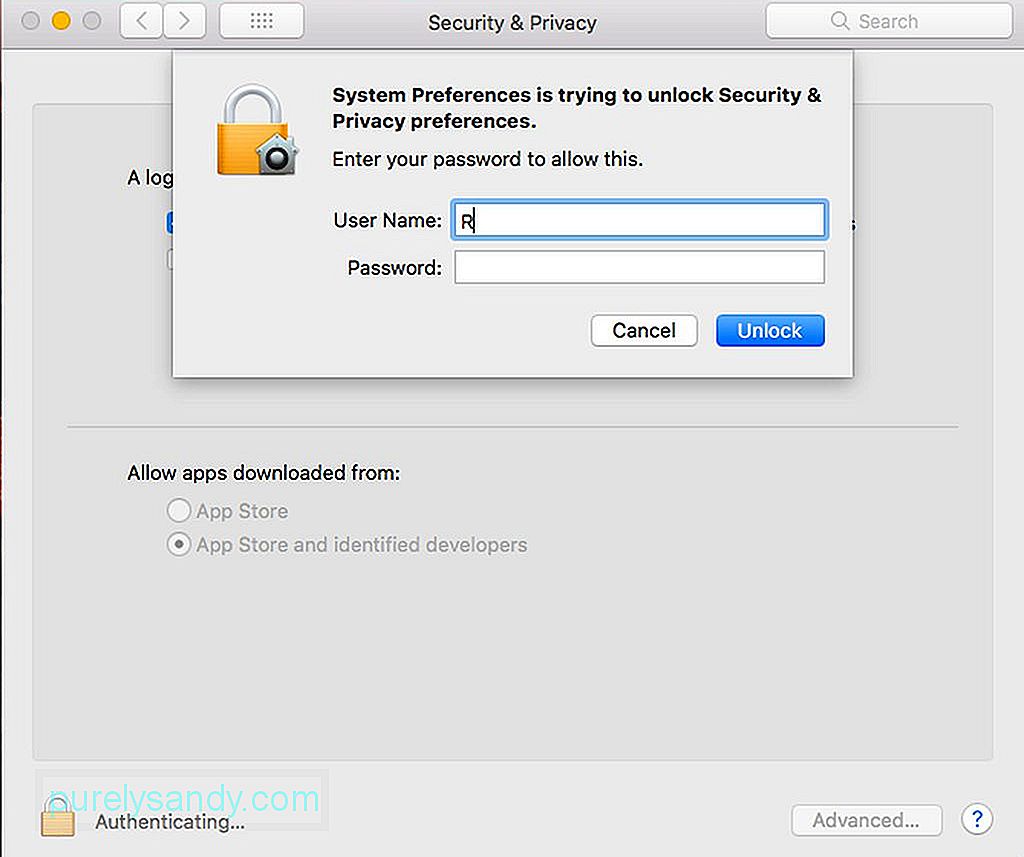 Безбедност & амп; Приватност" видтх = "640" хеигхт = "548" & гт; <п> У недавној верзији мацОС-а, опција за покретање апликација од неидентификованих програмера је уклоњена да би заштитила ваш Мац од апликација које су креирали програмери који нису регистровани у Аппле-у. Међутим, то не значи аутоматски да су ове апликације опасне. Програмери су можда одабрали да се не региструју или би ове апликације могле бити пуштене пре постојања програма за регистрацију. <п> Ако желите да инсталирате Мац апликације од неидентификованих програмера, морате да замените безбедносна подешавања рачунара. Цтрл-кликните преузету апликацију у Финдер-у и одаберите Опен. Морате да потврдите радњу пре покретања апликације. Пре него што их покренете, уверите се да ваше апликације потичу из поузданог и поузданог имг-а. Ако сумњате, направите резервну копију система пре отварања таквих апликација. <п> Савет: Ослободите складиште тако што ћете избрисати старе датотеке дневника и непотребне кеширане податке помоћу апликације попут Мац поправке. Помаже у чишћењу вашег Мац-а и оптимизацији његових перформанси, чинећи инсталације бржим и глаткијим.
Безбедност & амп; Приватност" видтх = "640" хеигхт = "548" & гт; <п> У недавној верзији мацОС-а, опција за покретање апликација од неидентификованих програмера је уклоњена да би заштитила ваш Мац од апликација које су креирали програмери који нису регистровани у Аппле-у. Међутим, то не значи аутоматски да су ове апликације опасне. Програмери су можда одабрали да се не региструју или би ове апликације могле бити пуштене пре постојања програма за регистрацију. <п> Ако желите да инсталирате Мац апликације од неидентификованих програмера, морате да замените безбедносна подешавања рачунара. Цтрл-кликните преузету апликацију у Финдер-у и одаберите Опен. Морате да потврдите радњу пре покретања апликације. Пре него што их покренете, уверите се да ваше апликације потичу из поузданог и поузданог имг-а. Ако сумњате, направите резервну копију система пре отварања таквих апликација. <п> Савет: Ослободите складиште тако што ћете избрисати старе датотеке дневника и непотребне кеширане податке помоћу апликације попут Мац поправке. Помаже у чишћењу вашег Мац-а и оптимизацији његових перформанси, чинећи инсталације бржим и глаткијим.
Иоутубе видео: Мац 101: Како правилно инсталирати апликације на Мац
09, 2025

